ว่ากันว่าหากคุณไม่ได้ใช้แป้นพิมพ์ลัดบน Mac แสดงว่าคุณไม่ได้ใช้ประโยชน์สูงสุดจากมัน แม้ว่ามันอาจจะดูไม่ดีในตอนแรก แต่แป้นพิมพ์ลัดสามารถเร่งการทำงานในแต่ละวันให้เร็วขึ้นได้ในกรณีส่วนใหญ่ หากคุณใช้แป้นพิมพ์ลัด คุณจะไม่ต้องขยับมือไปที่เมาส์หรือแทร็กแพดตลอดเวลา แม้ว่าการเคลื่อนไหวนี้จะใช้เวลาเสี้ยววินาที แต่ถ้าคุณทำนับครั้งไม่ถ้วนต่อวัน เวลาทั้งหมดก็ถือว่าไม่น้อยเลยทีเดียว นอกจากนี้คุณจะต้องคืนมือไปที่คีย์บอร์ดและรับตำแหน่ง
มันอาจจะเป็น สนใจคุณ
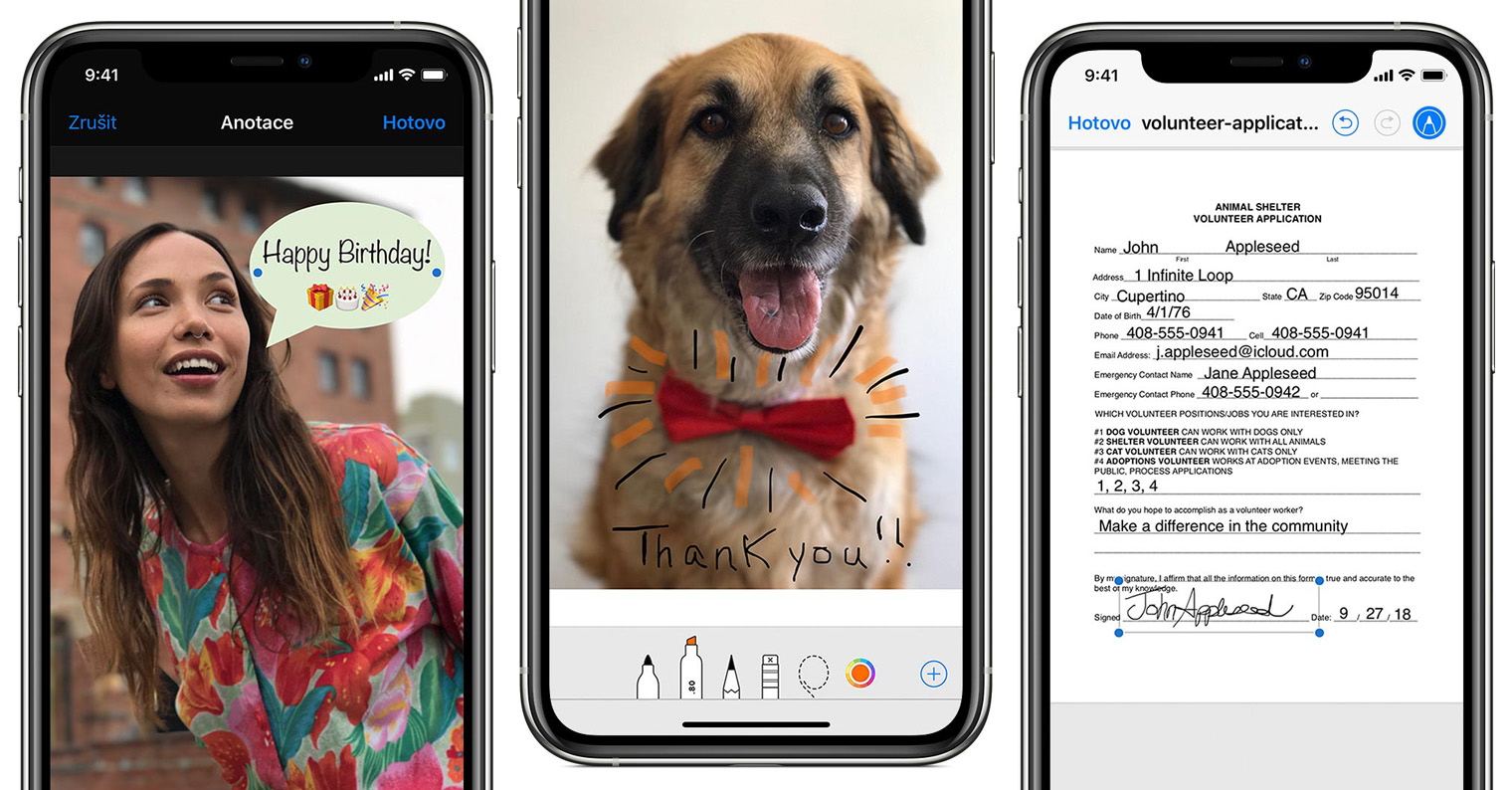
แป้นพิมพ์ลัดส่วนใหญ่ดำเนินการโดยใช้แป้นฟังก์ชันและแป้นคลาสสิกร่วมกัน ในฐานะคีย์ฟังก์ชัน เราจำเป็นต้องมี Command, Option (Alt), Control, Shift และอาจเป็นแถวบน F1 ถึง F12 ด้วย ปุ่มคลาสสิกประกอบด้วยตัวอักษร ตัวเลข และอักขระ มีการใช้คีย์ผสมสองคีย์เหล่านี้บ่อยที่สุด บางครั้งก็ใช้สามคีย์ด้วย เพื่อให้คุณอยู่ในภาพด้านล่างนี้เราจะแนบรูปภาพของแป้นพิมพ์พร้อมปุ่มฟังก์ชั่นที่อธิบายไว้ด้านล่าง ข้างใต้คุณจะพบแป้นพิมพ์ลัด 10 ปุ่มที่คุณควรรู้

คำสั่ง + Tab
หากคุณกดแป้นพิมพ์ลัด Ctrl + Tab ภายใน Windows คุณจะเห็นภาพรวมที่ดีของแอปพลิเคชันที่ทำงานอยู่ซึ่งคุณสามารถย้ายได้อย่างง่ายดาย ผู้ใช้หลายคนคิดว่าไม่มีภาพรวมแอปพลิเคชันที่คล้ายกันใน macOS แต่สิ่งที่ตรงกันข้ามคือเปิดโดยกด Command + Tab จากนั้นคุณสามารถย้ายไปมาระหว่างแอปพลิเคชันต่างๆ ได้โดยการกดปุ่ม Tab อีกครั้ง
คำสั่ง + G
หากคุณต้องการค้นหาอักขระหรือคำในเอกสารหรือบนเว็บ คุณสามารถใช้ทางลัด Command + F ซึ่งจะแสดงช่องข้อความสำหรับป้อนข้อความค้นหา หากคุณต้องการย้ายไปมาระหว่างผลลัพธ์ที่มีอยู่ เพียงใช้ทางลัด Command + G ซ้ำๆ เพื่อเลื่อนไปยังผลลัพธ์เพิ่มเติม หากคุณเพิ่ม Shift คุณสามารถย้อนกลับได้
ตรวจสอบแท็กระบุตำแหน่ง AirTags ที่เพิ่งเปิดตัว:
คำสั่ง + W
หากคุณต้องการปิดหน้าต่างที่คุณกำลังทำงานอยู่ทันทีในอนาคต เพียงกดทางลัด Command + W หากคุณกด Option + Command + W หน้าต่างทั้งหมดของแอปพลิเคชันที่คุณอยู่จะถูกปิด ซึ่งมีประโยชน์อย่างแน่นอน
Command+Shift+N
หากคุณสลับไปที่หน้าต่าง Finder ที่ใช้งานอยู่ คุณสามารถสร้างโฟลเดอร์ใหม่ได้อย่างง่ายดายและรวดเร็วโดยกดแป้นพิมพ์ลัด Command + Shift + N เมื่อคุณสร้างโฟลเดอร์ด้วยวิธีนี้ คุณจะสามารถเปลี่ยนชื่อได้ทันที - คุณจะพบว่าตัวเองอยู่ในโหมดเปลี่ยนชื่อโฟลเดอร์ เพียงยืนยันชื่อด้วยปุ่ม Enter
ลองดู Apple TV 4K (2021) ที่เพิ่งประกาศใหม่:
คำสั่ง + Shift + A (U, D, HI)
หากคุณกลับมาที่ Finder แล้วกด Command + Shift + A คุณจะเปิดโฟลเดอร์ Applications หากคุณแทนที่ตัวอักษร A ด้วยตัวอักษร U ยูทิลิตี้จะเปิดขึ้นมา ตัวอักษร D จะเปิดเดสก์ท็อป ตัวอักษร H จะเปิดโฟลเดอร์โฮม และตัวอักษรที่ฉันจะเปิด iCloud Drive
คำสั่ง + ตัวเลือก + D
ในบางครั้ง คุณอาจพบว่าตัวเองอยู่ในสถานการณ์ที่คุณย้ายเข้าสู่แอพ แต่ Dock จะไม่หายไป ซึ่งสามารถเข้าไปขวางทางด้านล่างของหน้าจอได้ หากคุณกดแป้นพิมพ์ลัด Command + Option + D มันจะซ่อน Dock อย่างรวดเร็ว หากคุณใช้ทางลัดนี้อีกครั้ง Dock จะปรากฏขึ้นอีกครั้ง
ลองดู iMac ขนาด 24 นิ้ว ที่เพิ่งเปิดตัว:
คำสั่ง + การควบคุม + ช่องว่าง
หากคุณเป็นเจ้าของ MacBook รุ่นเก่าที่ไม่มี Touch Bar หรือหากคุณเป็นเจ้าของ iMac คุณจะรู้อย่างแน่นอนว่าการแทรกอิโมจิไม่ใช่เรื่องง่ายเลย บน Touch Bar เพียงเลือกอิโมจิที่เลือกแล้วแตะบนอุปกรณ์อื่น ๆ ที่กล่าวถึง คุณสามารถใช้ทางลัด Command + Control + Space ซึ่งจะแสดงหน้าต่างเล็ก ๆ ที่ใช้ในการแทรกอิโมจิและอักขระพิเศษ
Fn + ลูกศรซ้ายหรือขวา
หากคุณใช้แป้นพิมพ์ลัด Fn + ลูกศรซ้ายบนเว็บไซต์ คุณสามารถย้ายไปยังจุดเริ่มต้นได้อย่างรวดเร็ว หากกด Fn + ลูกศรขวา คุณจะไปที่ด้านล่างของหน้า หากคุณแทนที่ Fn ด้วยแป้น Command คุณสามารถย้ายไปยังจุดเริ่มต้นหรือจุดสิ้นสุดของบรรทัดในข้อความได้
ลองดู iPad Pro (2021) ที่เพิ่งเปิดตัวใหม่:
ตัวเลือก + Shift + ระดับเสียงหรือความสว่าง
ด้วยวิธีคลาสสิก คุณสามารถเปลี่ยนระดับเสียงได้ด้วยปุ่ม F11 และ F12 จากนั้นสามารถเปลี่ยนความสว่างได้ด้วยปุ่ม F1 และ F2 หากคุณกดปุ่ม Option + Shift ค้างไว้แล้วเริ่มใช้ปุ่มเพื่อปรับระดับเสียงหรือความสว่าง คุณจะพบว่าระดับจะเริ่มปรับระดับเป็นส่วนเล็กๆ สิ่งนี้มีประโยชน์ ตัวอย่างเช่น ในกรณีที่มีระดับเสียงสูงเกินไปในส่วนหนึ่งและต่ำมากในชิ้นส่วนก่อนหน้า
หนี
แน่นอนว่าปุ่ม Escape นั้นไม่ใช่แป้นพิมพ์ลัด แต่ฉันตัดสินใจรวมไว้ในบทความนี้ ผู้ใช้หลายคนคิดว่า Escape ใช้เพื่อหยุดเกมคอมพิวเตอร์ชั่วคราวเท่านั้น แต่สิ่งที่ตรงกันข้ามคือความจริง ตัวอย่างเช่น ใน Safari คุณสามารถใช้ปุ่ม Escape เพื่อหยุดโหลดหน้า และเมื่อถ่ายภาพหน้าจอ คุณสามารถใช้ Escape เพื่อละทิ้งภาพหน้าจอได้ นอกจากนี้ Escape ยังสามารถใช้เพื่อสิ้นสุดคำสั่งหรือการกระทำใดๆ ที่คุณทำได้อีกด้วย
- คุณสามารถซื้อผลิตภัณฑ์ Apple ได้ที่ อัลเก้, เหตุฉุกเฉินเคลื่อนที่ หรือคุณ ไอสโตร์

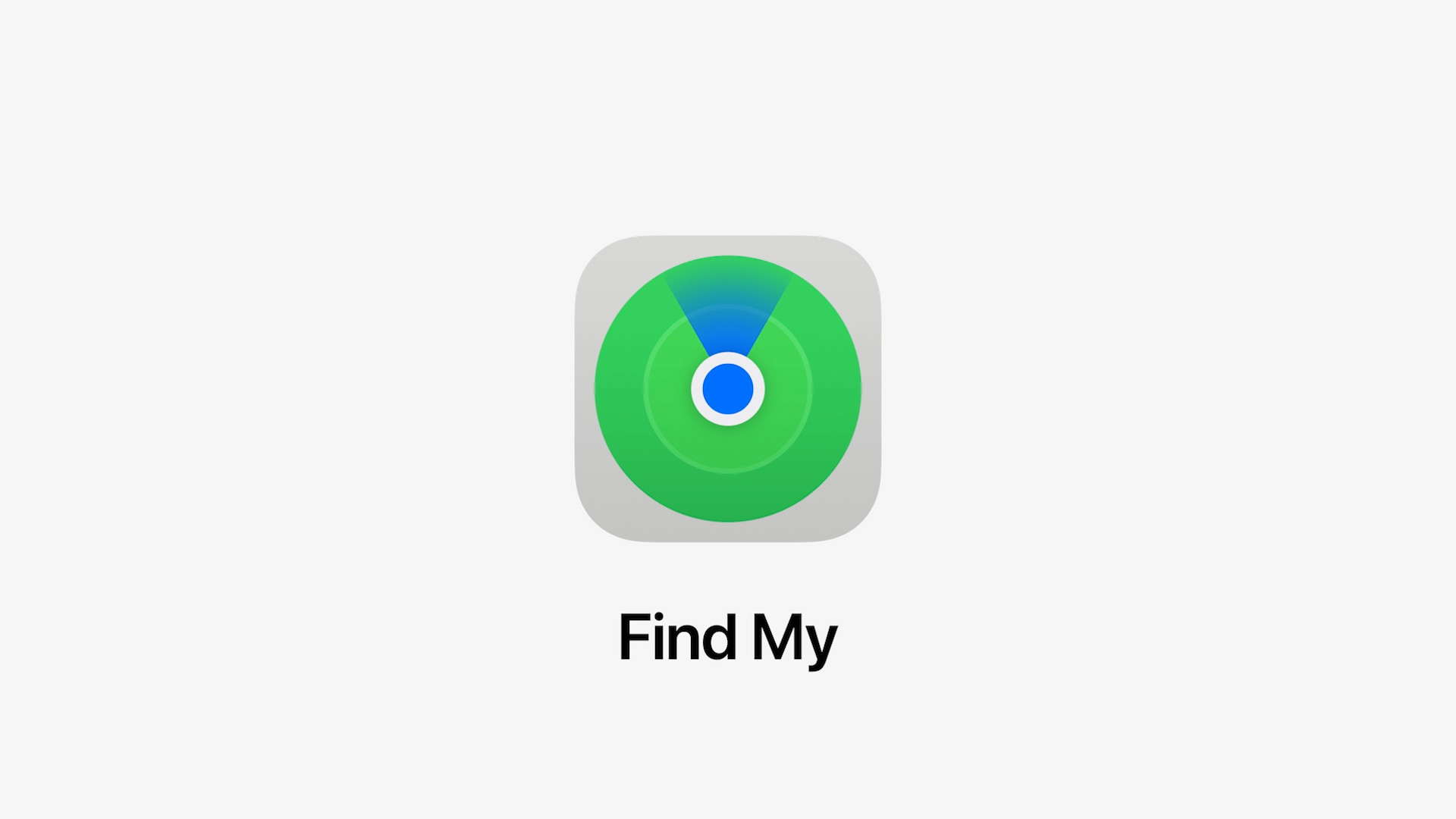
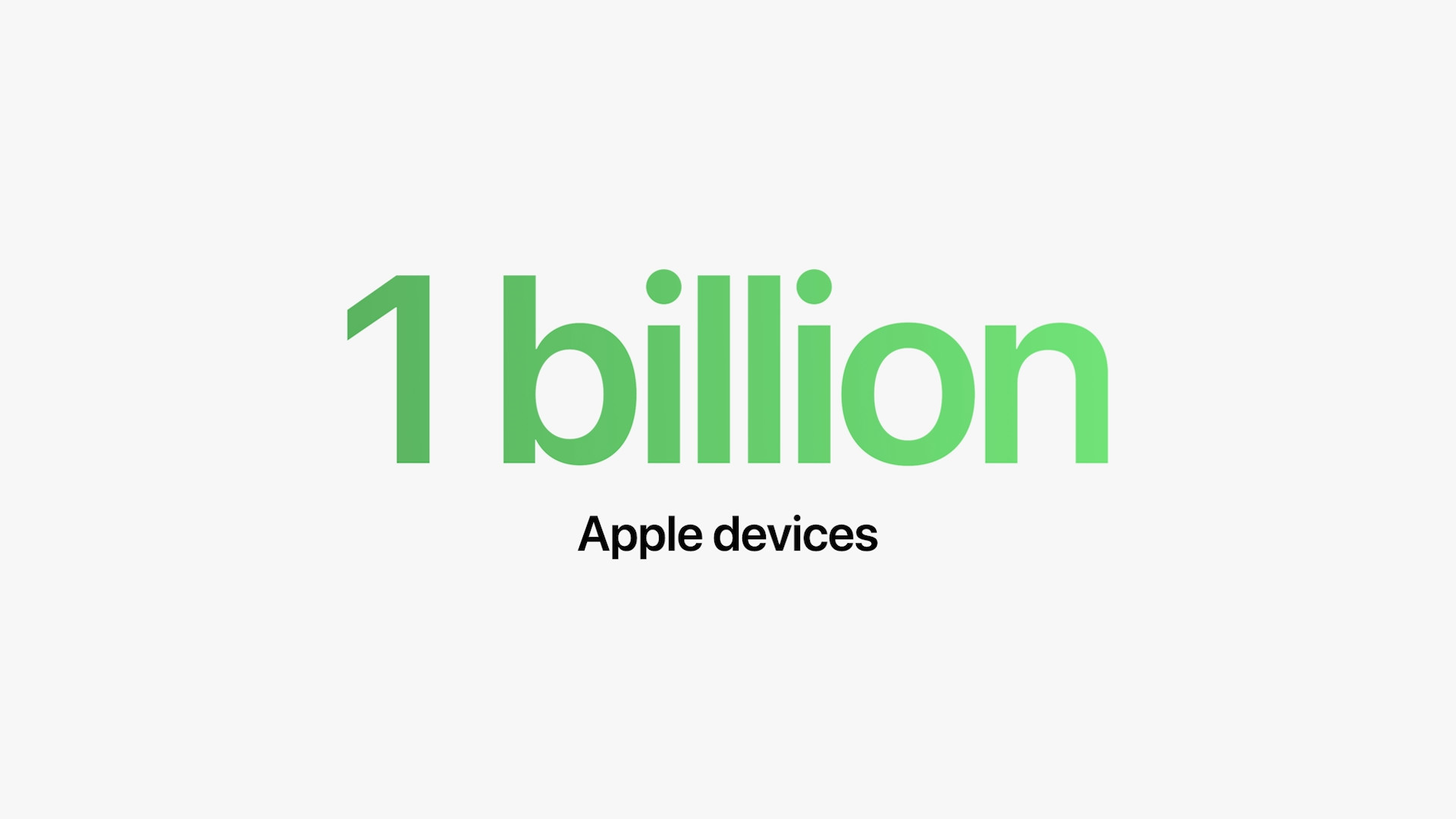
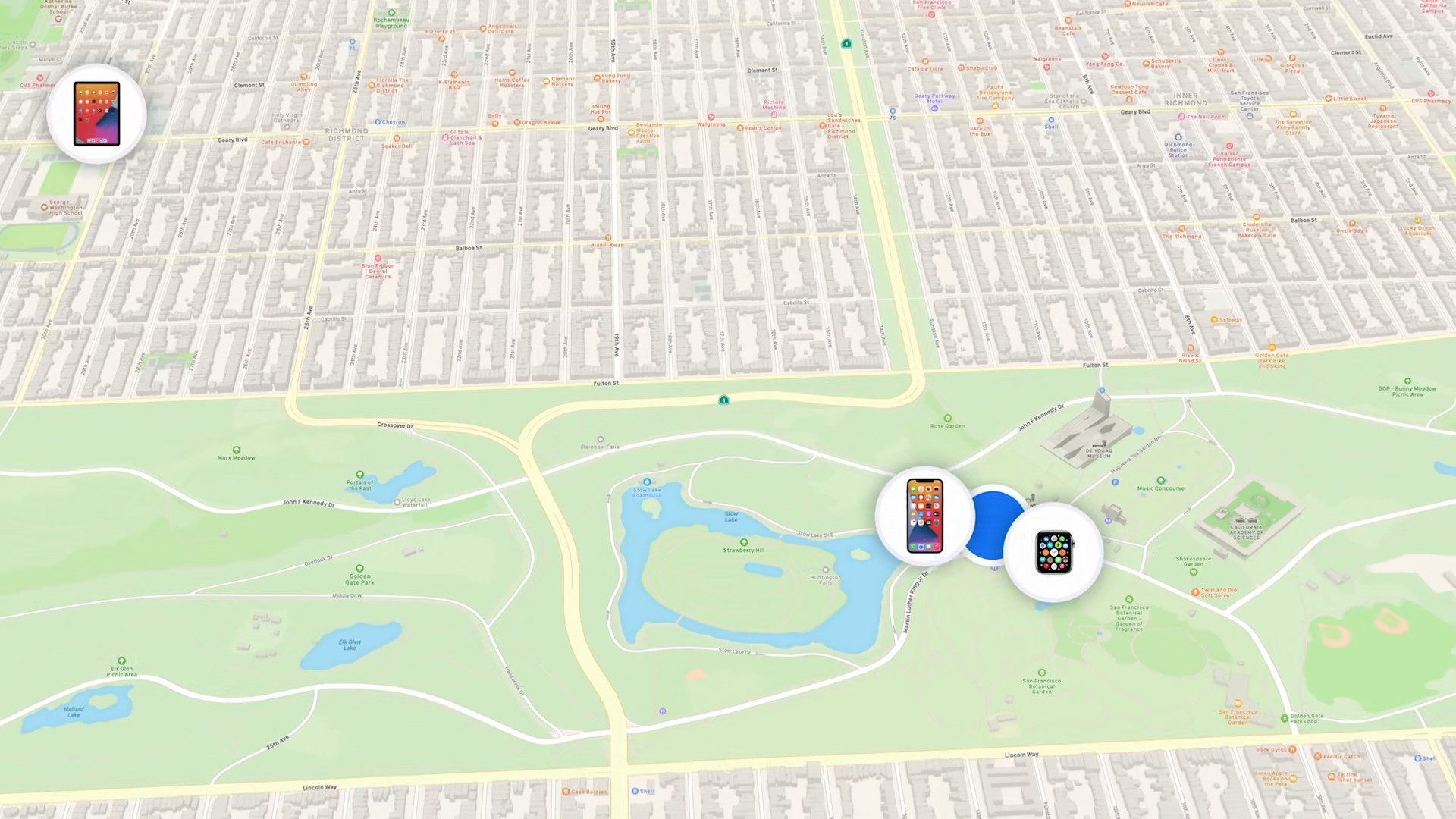


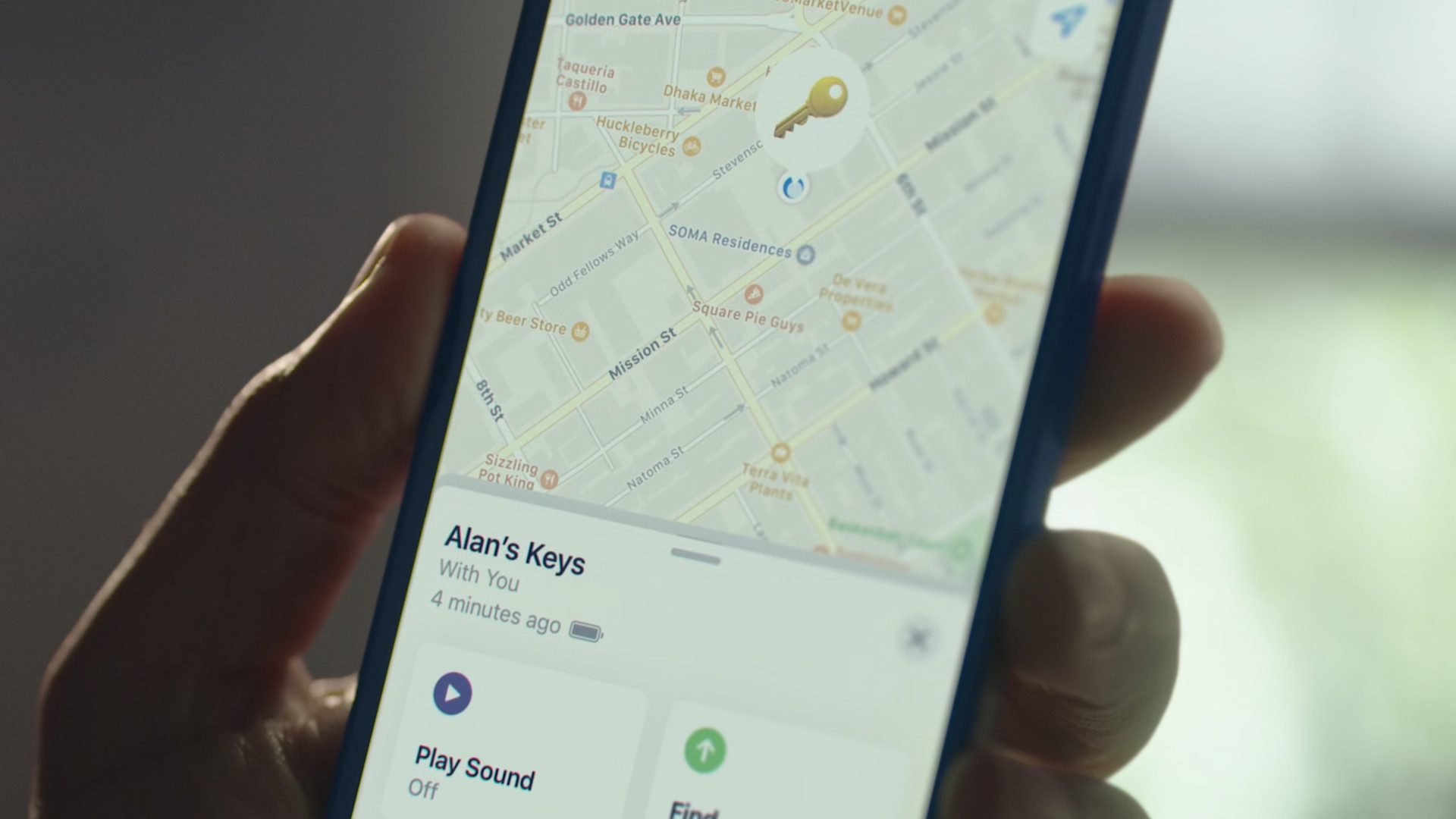
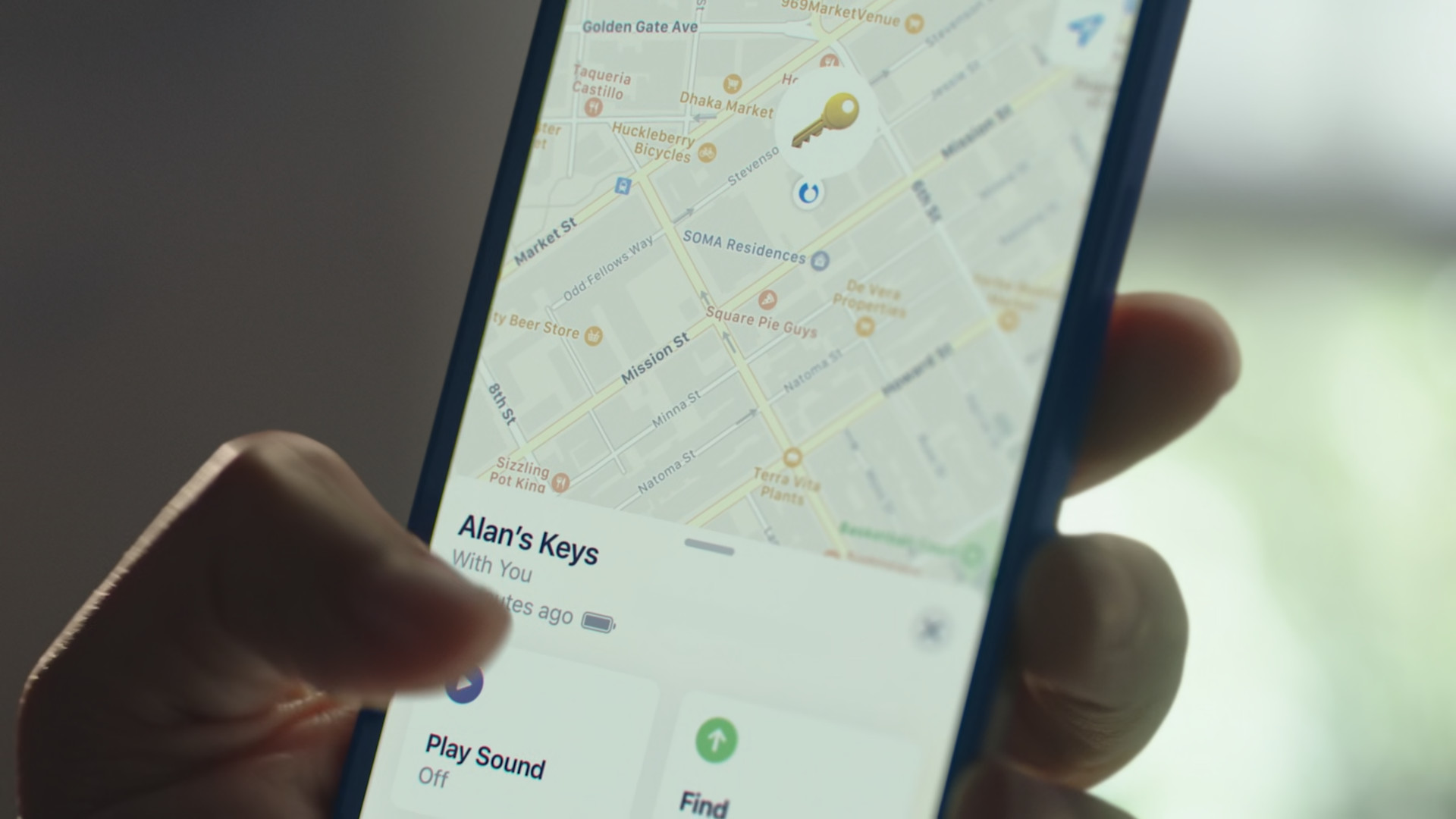
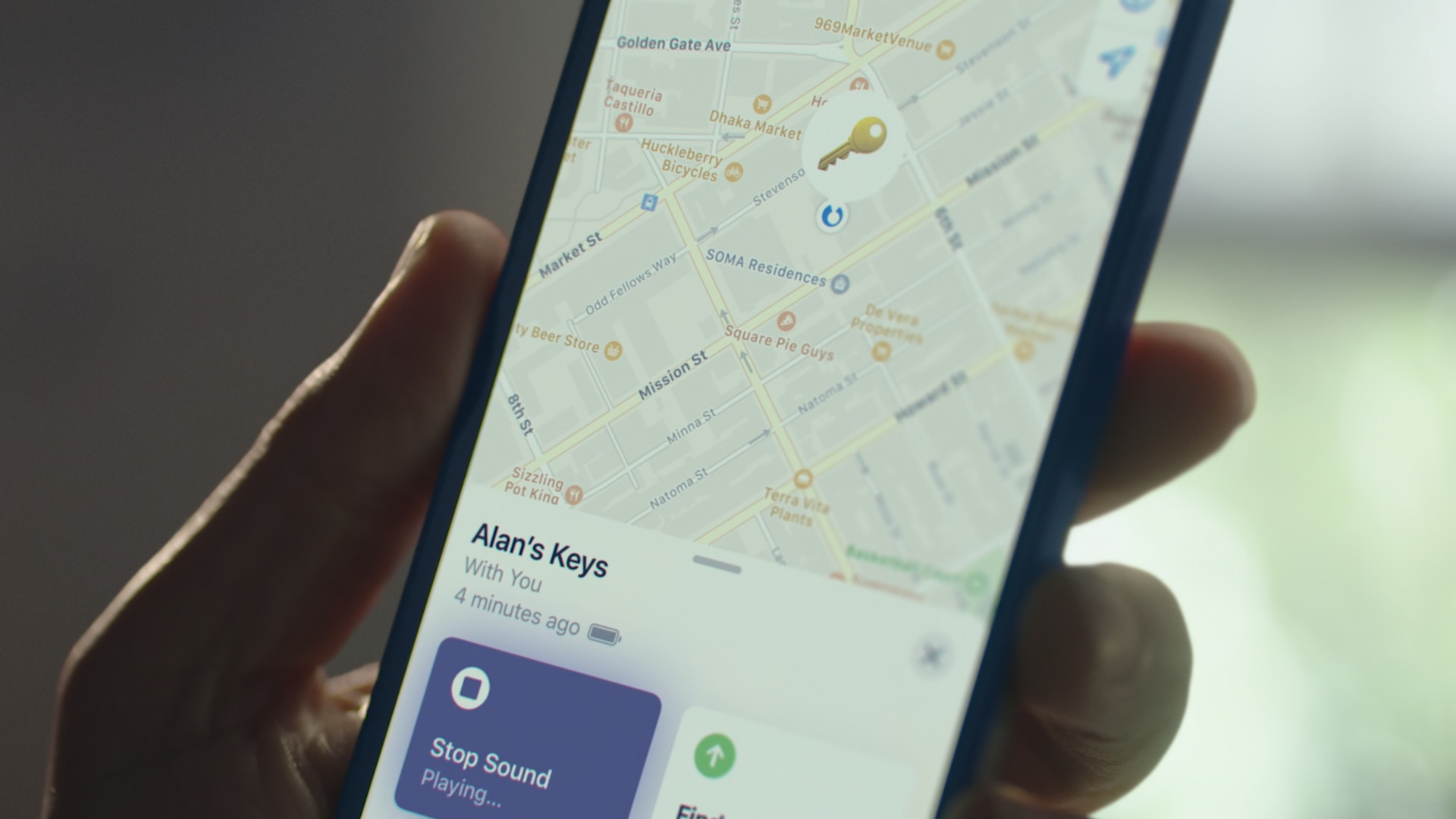




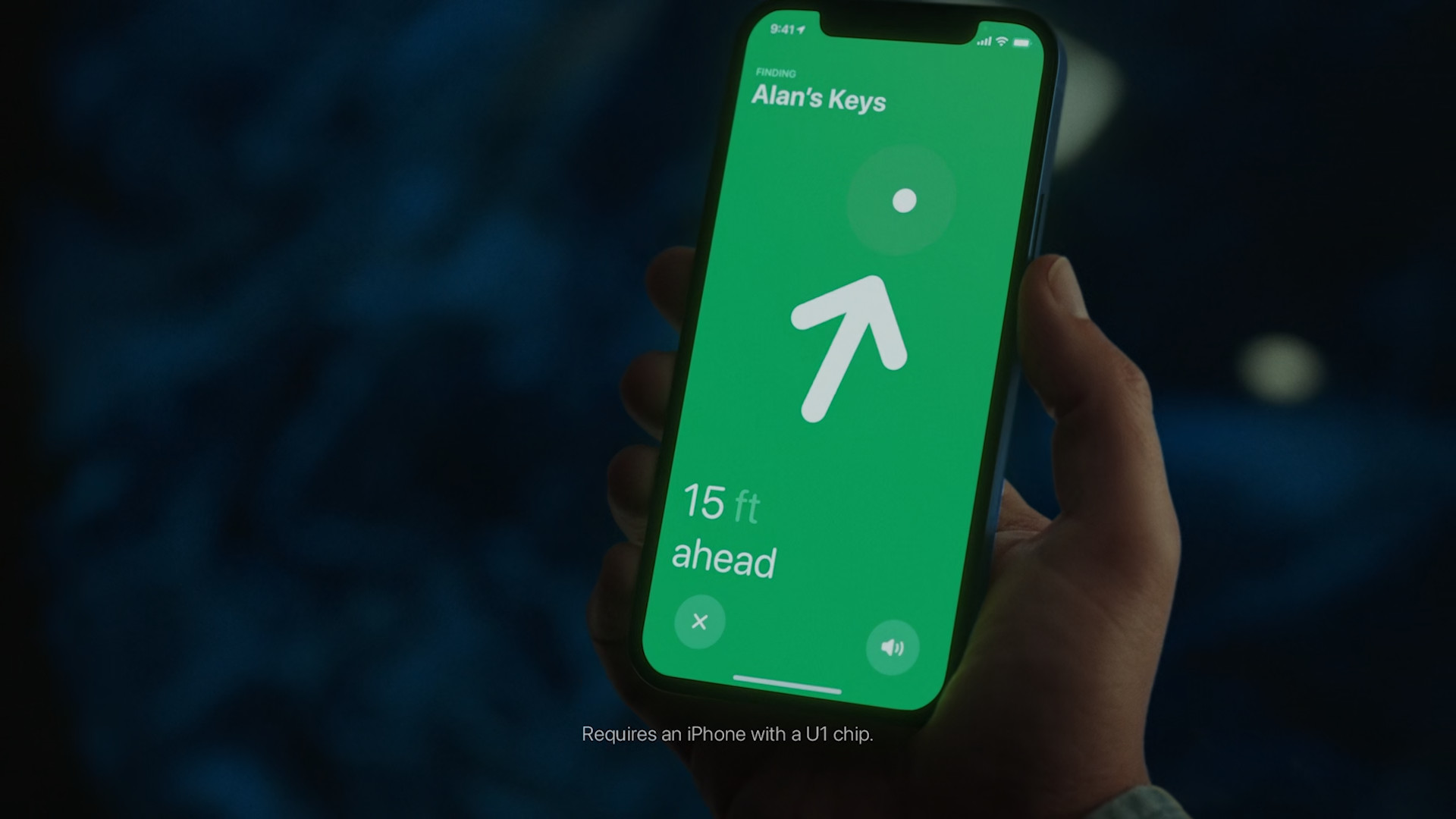

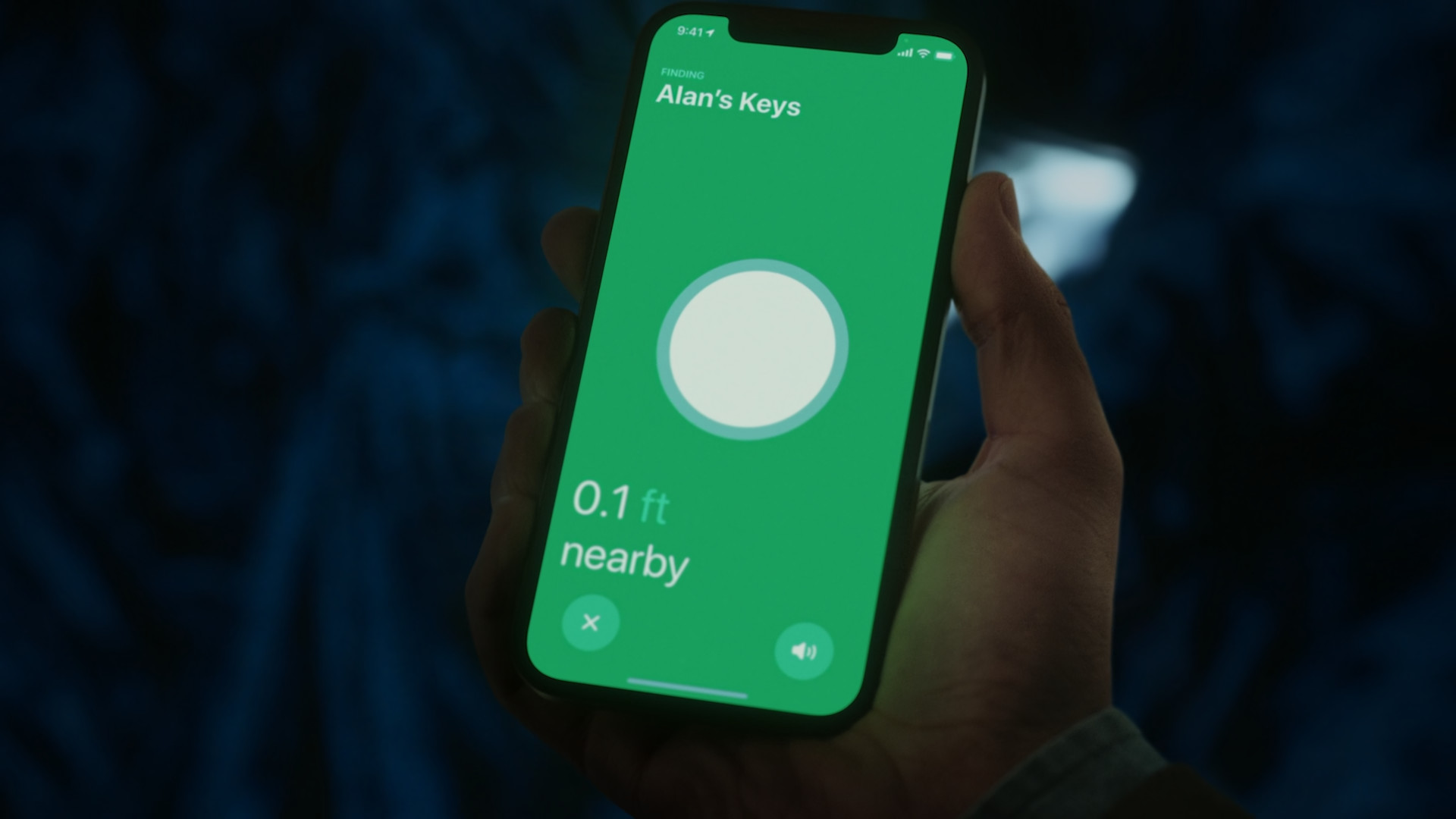







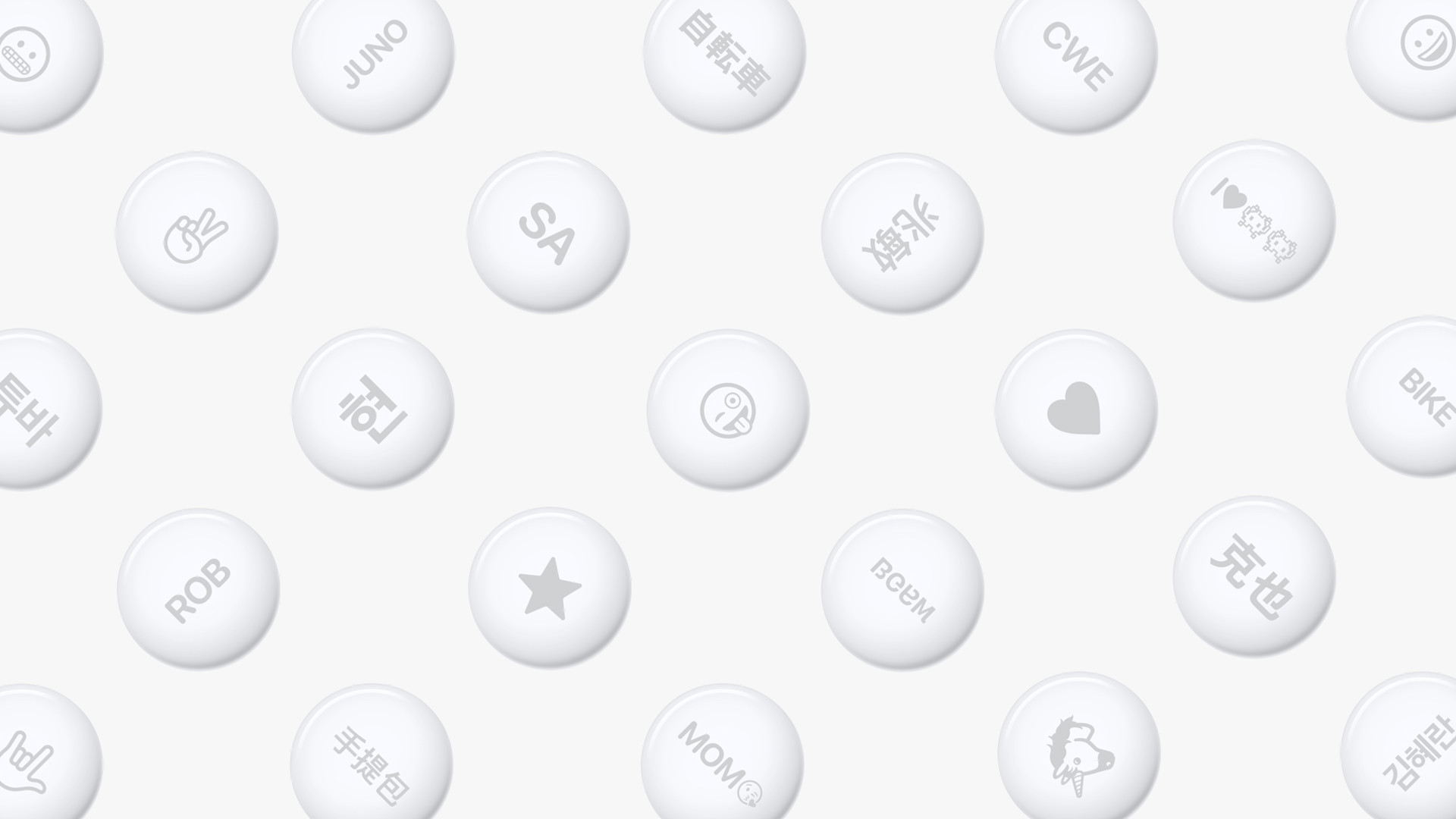














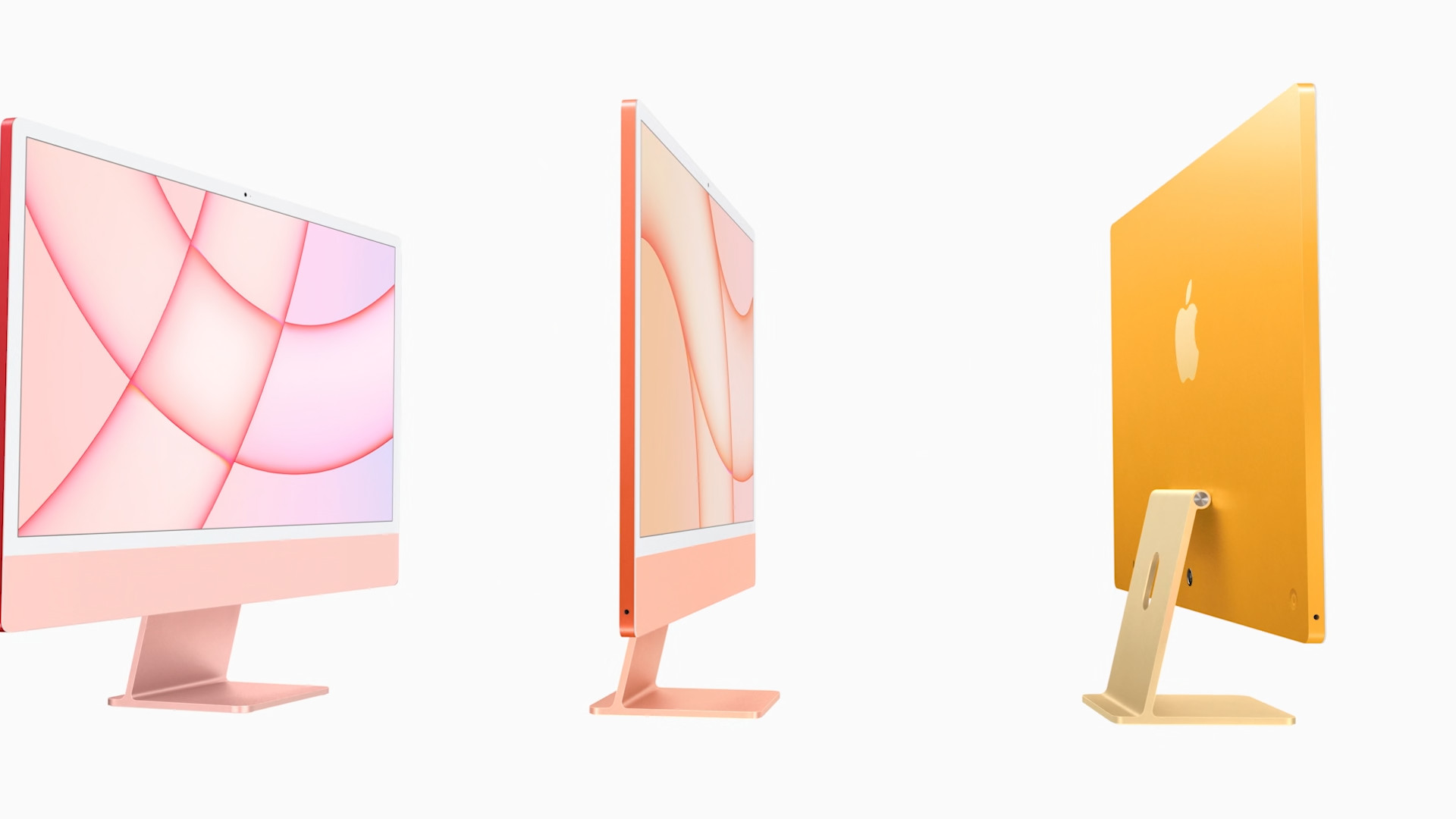






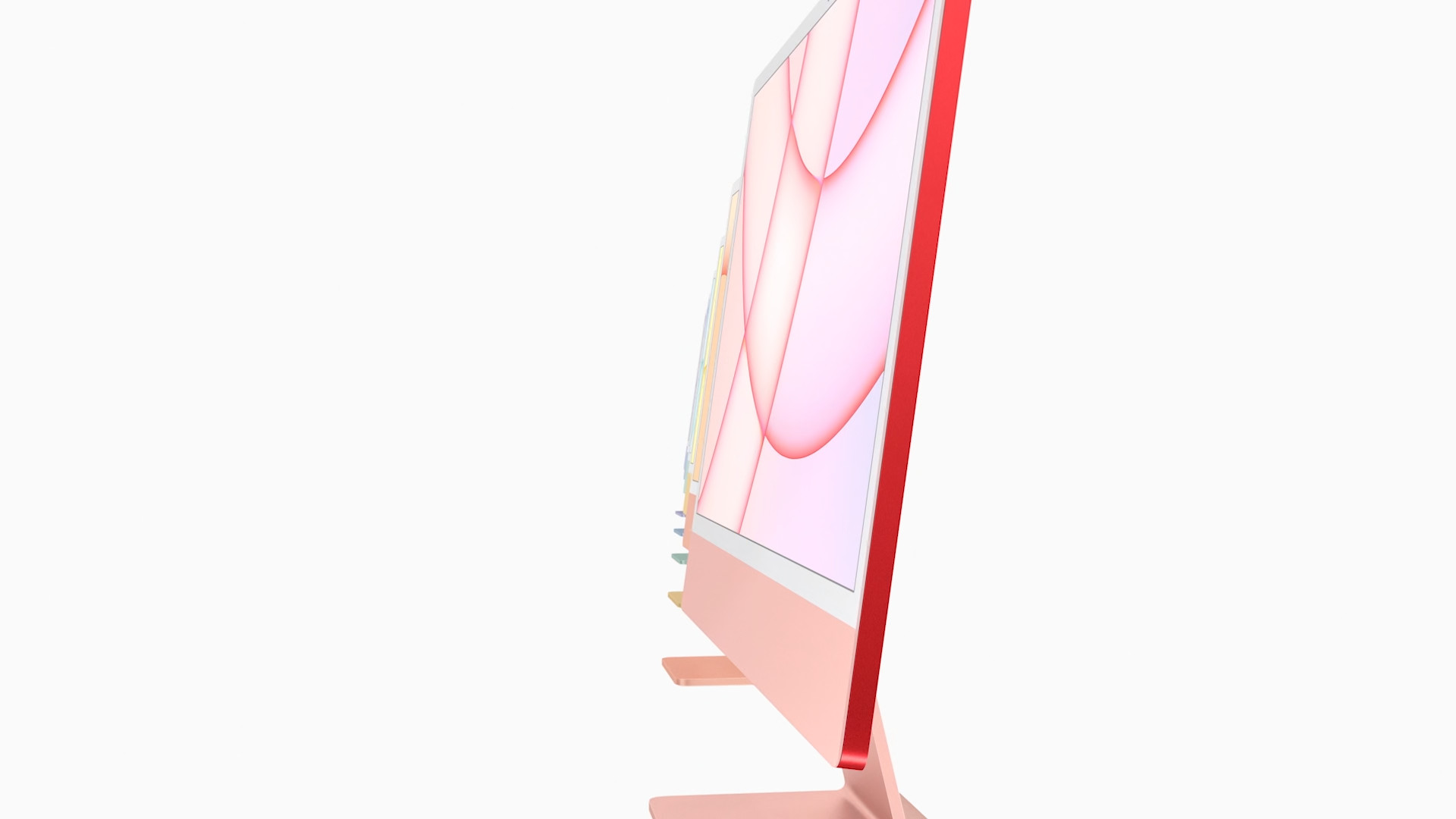



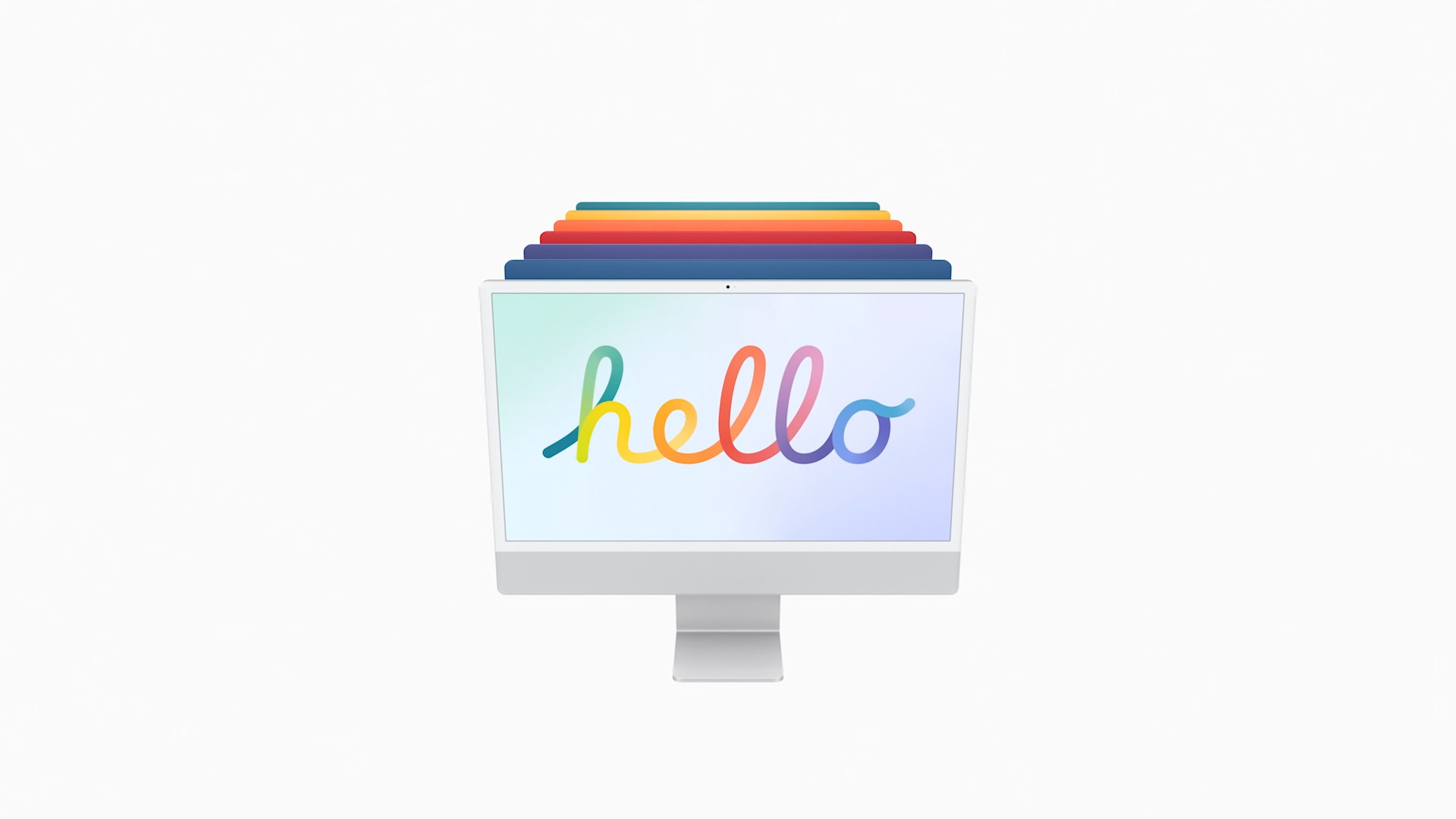
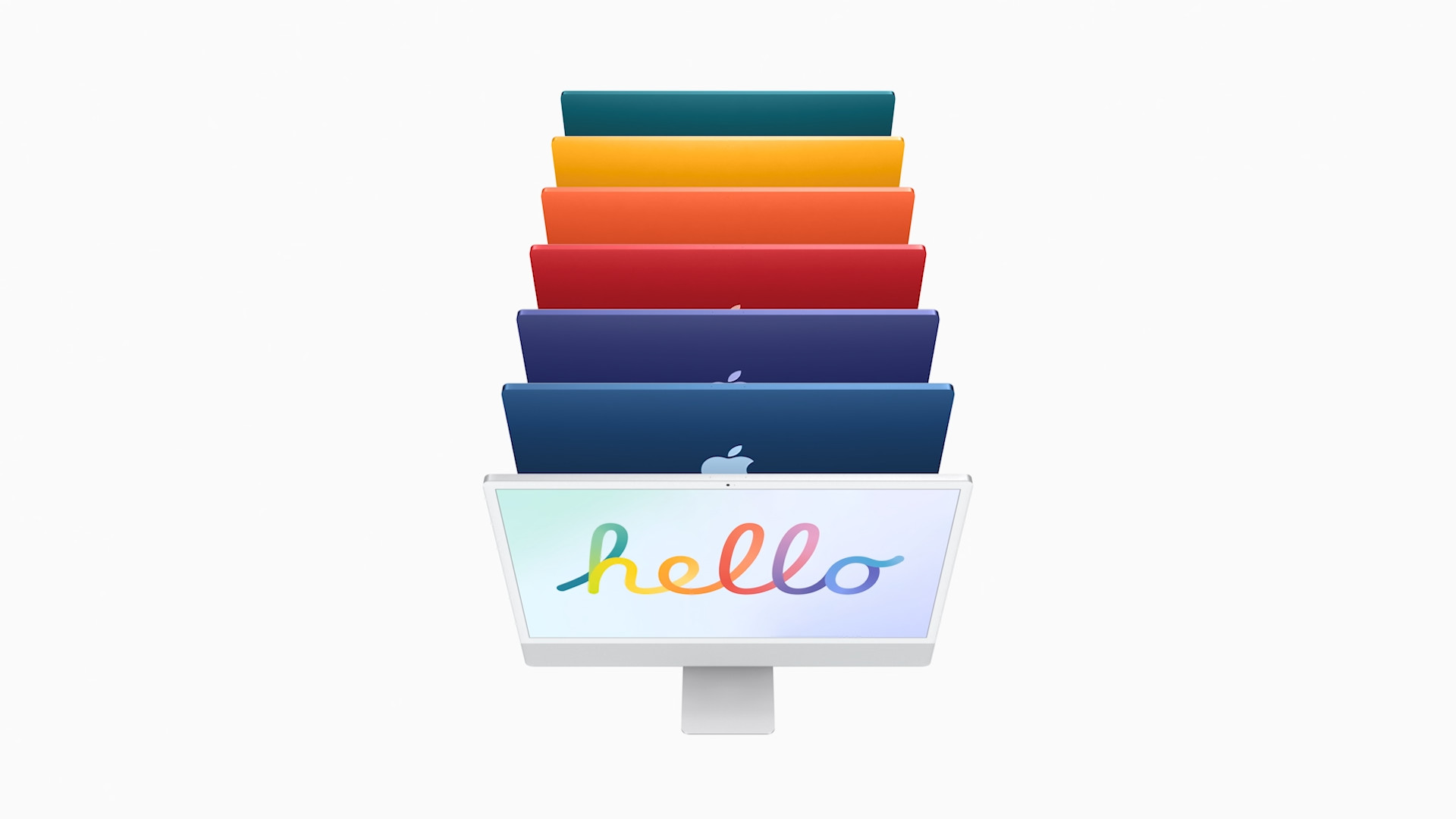
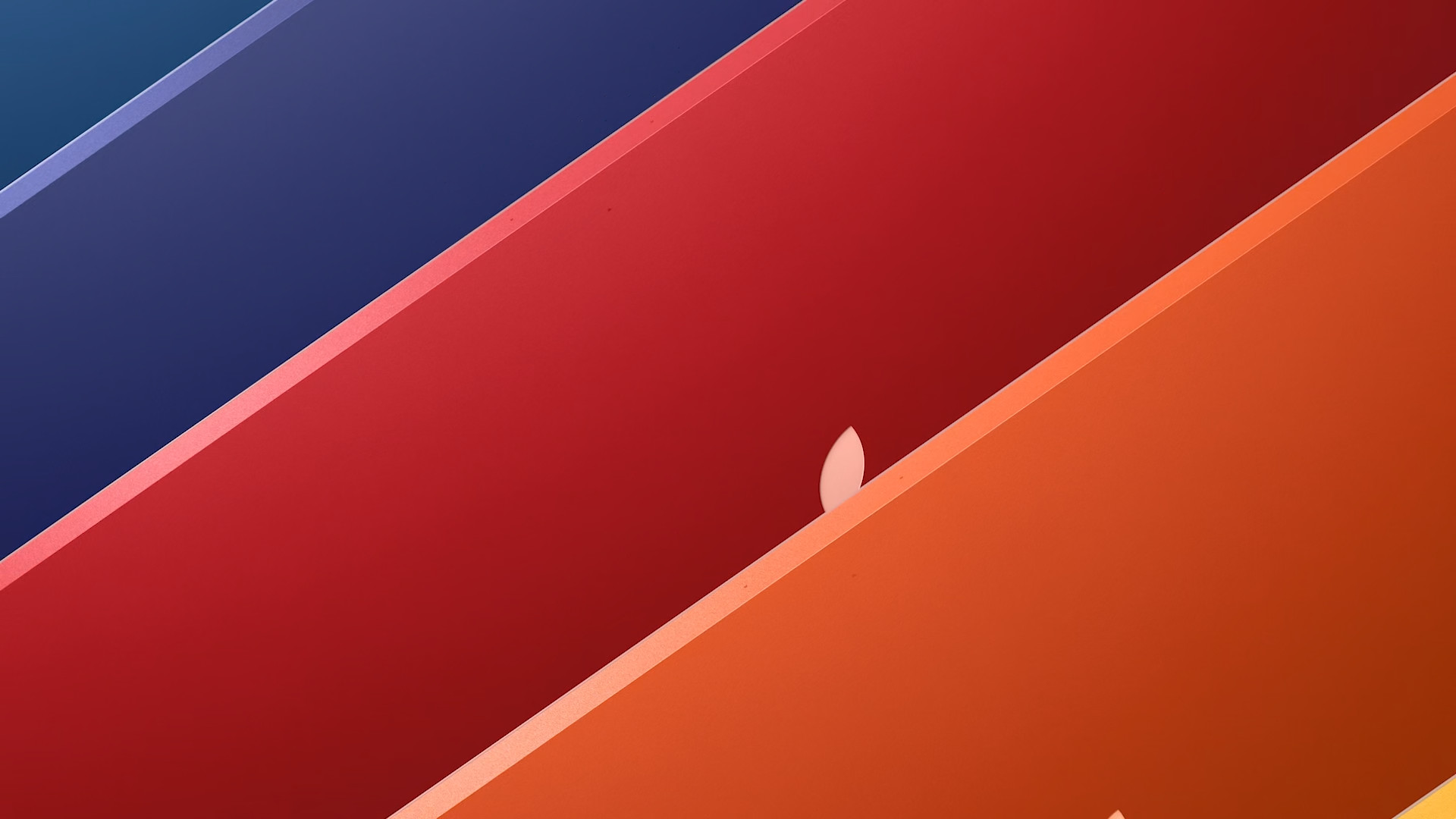
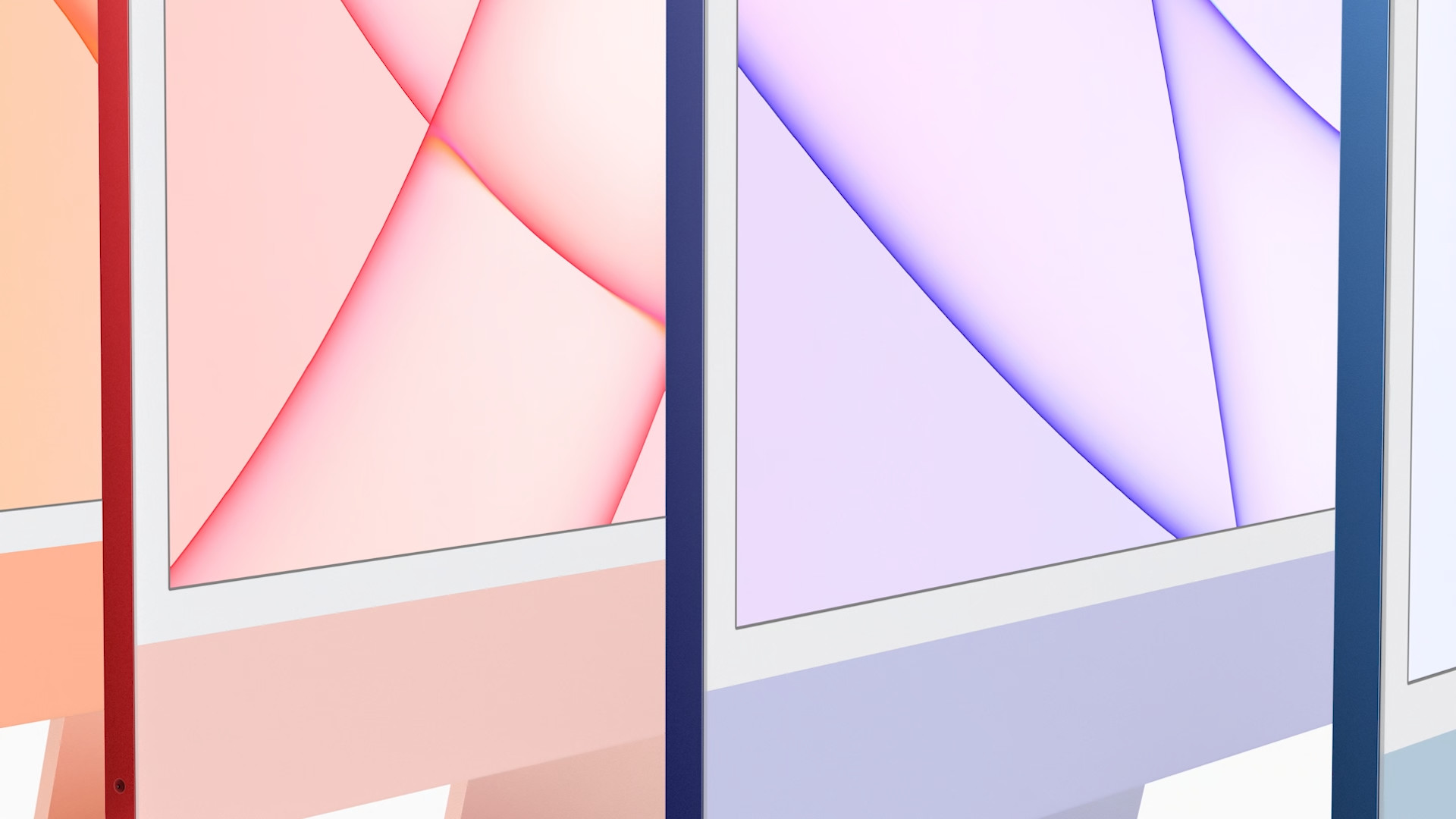













ขอบคุณ - ฉันคิดว่านั่นคือสิ่งที่ขาดหายไปที่นี่👍